Les superpositions de grain de film sont un excellent moyen de donner aux séquences numériques un aspect vintage. Nous offrons gratuitement 5 grains de film et nous vous montrerons comment les utiliser dans Premiere, After Effects et Final Cut.
Les choses gratuites sont toujours géniales. Et nous aimons donner des choses gratuites. Ce que nous aimons particulièrement, c'est donner des choses gratuites qui sont réellement utiles. Nous vous avons écouté, nos merveilleux lecteurs, sur ce que vous vouliez vraiment. Nous avons donc sélectionné pour vous 5 superbes superpositions de grain de film gratuites.
Nous avons capturé ces superpositions de grain de film de manière organique à l'aide de vrais films et d'appareils photo argentiques, et ils sont disponibles en 5 types différents :
- Grain grossier 8 mm
- Grain grossier 16 mm
- Grain grossier 35 mm
- Grain fin 35 mm
- Rayures de distorsion
TÉLÉCHARGER LES GRAINS DE FILM
(Ces actifs peuvent être utilisés gratuitement dans tout projet personnel ou commercial. En téléchargeant, vous acceptez de ne pas vendre ou redistribuer ces actifs.)
Alors, pourquoi utiliser des grains de film ?
Si vous n'avez jamais utilisé de superpositions de grain de film auparavant, vous vous demandez peut-être :"Pourquoi aurais-je intentionnellement sali une image avec du grain alors que j'ai travaillé si dur pour obtenir une image sans bruit ?" Eh bien, pensez au grain d'un film comme la statique sur un tourne-disque vinyle - beaucoup de gens préfèrent écouter de la musique sur vinyle à cause des sifflements et des pops réconfortants qui accompagnent le son. Il comble les lacunes et crée un ton «chaud». C'est aussi l'une de ces choses qui réconfortent les créatures - nous tournions sur film depuis si longtemps avant le numérique, c'est presque alarmant de voir une image complètement claire. L'ajout de bruit au cadre lui donne de la personnalité et du grain.
Comment utiliser ces grains de film
Adobe Première
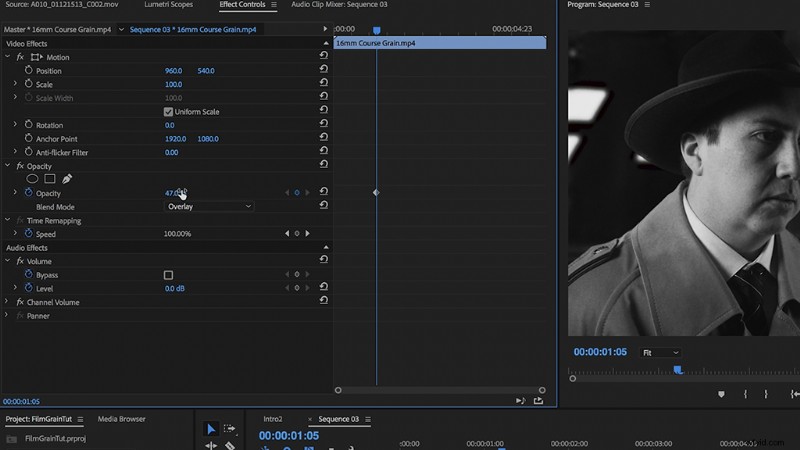
Tout d'abord, importez vos séquences dans Premiere, ainsi que les grains de film que vous avez téléchargés. Positionnez votre clip dans la chronologie et placez le grain du film au-dessus de votre métrage dans la fente "v2". À partir de là, sélectionnez le clip de grain de film dans la chronologie et accédez à l'onglet "Contrôles d'effet". Il y aura un menu déroulant sous la bascule "Opacité" appelée "Modes de fusion". Sélectionnez « Superposition » et le grain de votre film deviendra désormais transparent au-dessus de votre clip dans la chronologie. Pour prolonger le clip du grain du film, copiez-le simplement et collez-le le long de votre timeline.
Si le grain vous semble trop intense, vous pouvez toujours baisser l'opacité de la superposition pour l'adoucir un peu.
Final Cut Pro X
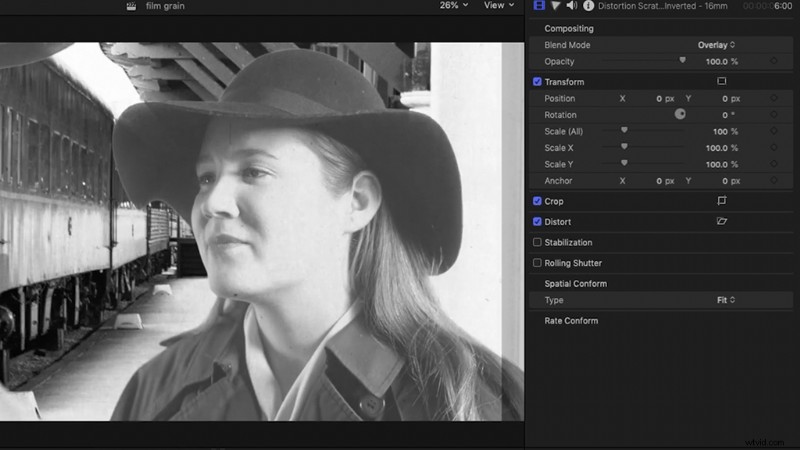
L'utilisation de ces grains de film dans Final Cut Pro X est presque exactement la même que dans Premiere. Importez vos clips et superposez-les dans votre chronologie. Final Cut a le même menu déroulant de mode de fusion en haut à droite lorsque vous sélectionnez un clip. Sélectionnez "Superposition" et ajustez l'opacité selon vos besoins.
Adobe After Effects
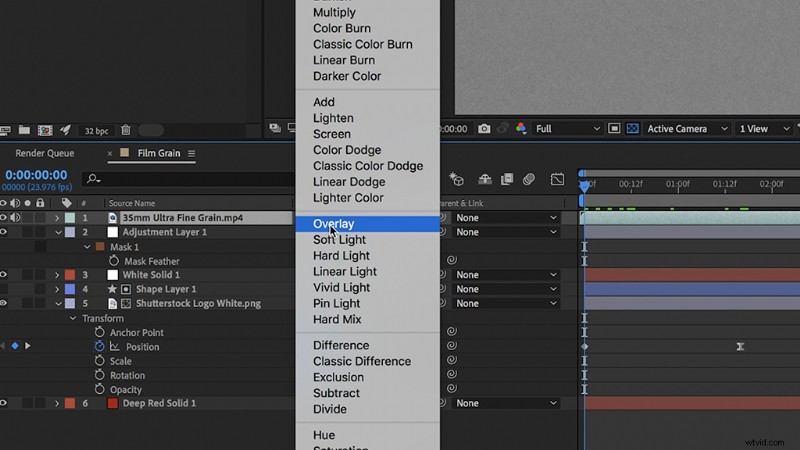
L'utilisation du grain de film sur les graphiques animés est un excellent moyen de transformer un graphique animé simple qui peut sembler un peu trop "lumineux" et non cinématographique. Tout comme statique dans un enregistrement, le grain du film comblera les lacunes du graphique animé et le rendra cohérent.
Importez simplement le grain de votre film et faites-le glisser sur votre animation graphique. Sur le côté droit de votre clip, à l'intérieur de la chronologie, vous verrez un menu déroulant qui commence par "Normal". Cliquez sur ce menu et sélectionnez "Superposition" - comme dans Premiere et Final Cut. Je vous recommande d'utiliser un grain de film fin pour ceux-ci, car vous ne voulez pas que le grain soit trop apparent.
Vous voulez plus de superpositions de grain de film ?
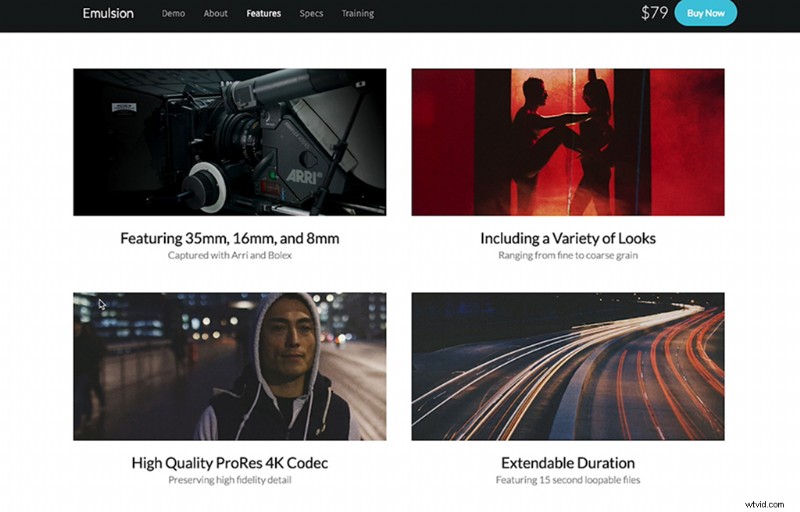
Si vous souhaitez une sélection plus large de grains de film et une qualité supérieure, consultez le pack Emulsion. Il regorge de grains de film haute définition que vous pouvez utiliser dans tout type de projet.
Intéressé par les morceaux que nous avons utilisés pour faire cette vidéo ?
- "Mhaler Symphony 4th Movement" par Wilford Symphony Orchestra
- "Sun Shine" par Cymatix
- "Ce que je peux ressentir" par Aulx Studio
- "Warm Groove Muted Trumpet" par Studio Le Bus
- "Justifié" par Lafayette
- « Au bord de la piscine » par Aulx Studio
Vous cherchez plus de ressources cinématographiques? Découvrez-les.
- 129 des meilleurs LUT gratuits de coloristes et cinéastes professionnels
- 7 plugins Final Cut Pro gratuits indispensables pour chaque éditeur
- Nos 10 tutoriels de cinéma et de photographie préférés de 2018
- Comprendre les fréquences d'images et comment les utiliser correctement
- 191 ressources et éléments GRATUITS pour les éditeurs et concepteurs vidéo
